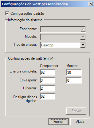Personalizar configurações de potência elétrica
A ferramenta de Gerenciamento de energia inclui um utilitário que permite personalizar as configurações de consumo de voltagem para computadores similares a fim de oferecer um gerenciamento de energia mais preciso. As configurações que você selecionar e criar nesta caixa de diálogo são usadas nos cálculos de relatório.
Configurações padrão
As configurações padrão exibidas na caixa de diálogo Personalizar configurações de consumo de voltagem tem como base o tipo de computador que mencionado em um relatório.
Para um computador desktop, as configurações de potência elétrica padrão são baseadas nas configurações médias de um computador típico. Para laptops, as configurações padrão são menores porque os laptops normalmente usam menos energia.
Para mudar as configurações de potência elétrica padrão
- Clique em Ferramentas > Gerenciamento de energia > Gerenciamento de energia.
- Na barra de ferramentas, clique em Personalizar (
 ) e selecione as Configurações personalizadas de potência elétrica.
) e selecione as Configurações personalizadas de potência elétrica. - Selecione o Tipo de chassis (desktop ou laptop).
- Em Computador, altere as configurações de potência elétrica para especificar a potência elétrica usada pelo tipo de chassis selecionado, em diferentes formas de uso.
- Nos campos do Monitor, altere as configurações de potência elétrica para especificar a potência elétrica usada pelo monitor quando em funcionamento ou em modo de espera.
Configurações personalizadas para modelos específicos
É possível utilizar configurações personalizadas pré-configuradas de energia para atender ao tipo de equipamento em uso. Muitas configurações para computadores desktop e laptops de fabricantes populares foram adicionadas para a sua conveniência.
Por exemplo, se você está monitorando o uso de energia em um computador desktop Dell Inspiron 531s, selecione Dell Inc. na lista suspensa Fabricante e Inspiron 531s na lista suspensa Modelo . As configurações de consumo de voltagem do computador e de seu monitor foram adicionadas com base nos dados informados em um inventário Ivanti para um computador Inspiron 531s.
Adição de configurações de potência elétrica para modelos específicos de hardware
- Clique em Ferramentas > Gerenciamento de energia > Gerenciamento de energia.
- Na barra de ferramentas, clique em Personalizar (
 ) e selecione as Configurações personalizadas de potência elétrica.
) e selecione as Configurações personalizadas de potência elétrica. - Desmarque a caixa de seleção Configurações padrão.
- Selecione o Fabricante e Modelo para o tipo de dispositivo que você quer usar.
- Clique em Fechar para salvar os dados para esse modelo.
- Repita os passos 2-4 para cada modelo que você deseja incluir no cálculo de uso de energia.
As configurações de potência elétrica salvas são combinadas com os dispositivos gerenciados incluídos nos relatórios.
Configurações personalizadas para outros modelos
Quando a caixa de seleção Configurações padrão é selecionada, os campos das configurações de potência elétrica exibem o consumo médio de energia de um típico computador ou laptop. Após desmarcar a caixa de seleção Configurações padrão, use esses campos para digitar as configurações de uso de energia de marcas e modelos específicos de computadores que não fazem parte da lista de fabricantes e modelos.
Para adicionar configurações personalizadas de potência elétrica para outros modelos de hardware
Se o tipo de equipamento que você deseja gerenciar não aparecer nas listas suspensas pré-configuradas Informações de sistemas, você pode digitar manualmente as informações necessárias. Para maior precisão, você vai precisar para reunir as informações de uso do fabricante.
- Clique em Ferramentas > Gerenciamento de energia > Gerenciamento de energia.
- Na barra de ferramentas, clique em Personalizar (
 ) e selecione as Configurações personalizadas de potência elétrica.
) e selecione as Configurações personalizadas de potência elétrica. - Desmarque a caixa de seleção Configurações padrão.
- Digite o nome do Fabricante e o nome/número do Modelo para o tipo de dispositivo que pretende usar.
- Selecione o tipo de Chassis que corresponde ao dispositivo.
- Adicione os dados de potência elétrica para o computador e para o monitor em diferentes estados de uso.
- Clique em Fechar para salvar os dados para esse modelo.